¿Cómo corregir 'Supera los 20 megapíxeles' en Shopify?
.png)
¿Estás intentando subir imágenes y recibes un mensaje de error que dice «Supera los 20 megapíxeles» en Shopify?
No te preocupes, este es un problema común que encuentran los comerciantes en la plataforma. Tamaños de imágenes de Shopify puede resultar algo confuso.
En este post, te mostraremos 6 métodos para solucionar el molesto error de «supera los 20 megapíxeles» y subir tus imágenes.
Vamos a entrar.
¿Qué significa el error «Supera los 20 megapíxeles» en Shopify?

El error «Supera los 20 megapíxeles» en Shopify significa que la imagen que estás intentando subir o usar para un producto supera el límite de tamaño de imagen especificado en la plataforma.
En este contexto:
- Megapíxeles hacen referencia al número total de píxeles de una imagen. Un megapíxel equivale a un millón de píxeles.
- 20 megapíxeles significa que la resolución máxima de una imagen es de 20 millones de píxeles.
Si las dimensiones o la resolución de tu imagen superan este límite, Shopify no la aceptará. Esta restricción se aplica para optimizar el rendimiento del sitio web y los tiempos de carga, ya que las imágenes muy grandes pueden ralentizar tu tienda online y crear una mala experiencia de usuario.
Para resolver este error, tendrás que cambiar el tamaño o comprimir la imagen para cumplir con los requisitos de Shopify, como se mencionó en las respuestas anteriores. Por lo general, esto implica reducir las dimensiones de la imagen o disminuir ligeramente su calidad para que se ajuste al límite de 20 megapíxeles y, al mismo tiempo, mantener un nivel aceptable de calidad visual.
Vamos a ver cómo hacerlo ahora:
Cómo solucionar el problema de «supera los 20 megapíxeles» en Shopify
Cambia el tamaño de la imagen con Photoshop o Canva
Cambiar el tamaño de las imágenes para tu tienda Shopify es esencial para optimizar los tiempos de carga de la página, mejorar la experiencia del usuario y garantizar que tu sitio web funcione sin problemas. Estas son algunas de las mejores prácticas, herramientas y un ejemplo para guiarte en el proceso:
Mejores prácticas para cambiar el tamaño de las imágenes:
- Mantener la relación de aspecto: Al cambiar el tamaño de las imágenes, es crucial mantener la relación de aspecto original (la relación proporcional entre el ancho y el alto) para evitar distorsiones. Escalar las imágenes de manera uniforme garantiza que sigan teniendo un aspecto atractivo visual.
- Elige las dimensiones correctas: Determina las dimensiones óptimas de la imagen en función de tu tema y diseño. Shopify recomienda un tamaño máximo de imagen de 2048 x 2048 píxeles para las imágenes de productos cuadradas y de 2048 x 1536 píxeles para las imágenes rectangulares.
- Formato de archivo de imagen: Usa el formato de archivo adecuado para tus imágenes. JPEG es adecuado para fotografías, mientras que PNG es mejor para imágenes con transparencia, como logotipos.
- Compresión: Comprime tus imágenes para reducir el tamaño del archivo mientras mantienes una calidad aceptable. Lograr el equilibrio adecuado entre el tamaño del archivo y la calidad de la imagen es fundamental. La compresión sin pérdida conserva la calidad de la imagen, mientras que la compresión con pérdidas reduce el tamaño del archivo, pero puede provocar cierta pérdida de calidad.
Las mejores herramientas para cambiar el tamaño y comprimir imágenes:
Hay varias herramientas que puedes usar para cambiar el tamaño de las imágenes. Estas son nuestras cuatro mejores opciones:
- Adobe Photoshop: Un software profesional de edición de imágenes que te permite cambiar el tamaño y comprimir las imágenes manteniendo la calidad.
- Lienzo: Una herramienta en línea fácil de usar que ofrece opciones de redimensionamiento y compresión. Canva es ideal para personas que no son diseñadores y el plan básico también es de uso gratuito.
- TinyPNG/TinyJPG: Herramientas en línea para comprimir imágenes PNG y JPEG. Utilizan técnicas de compresión inteligentes para reducir el tamaño del archivo sin una pérdida notable de calidad.
- Optim de imagen: Una aplicación de escritorio gratuita para macOS que optimiza las imágenes al reducir el tamaño del archivo.
Veamos un ejemplo de solución
Supongamos que tienes una imagen de producto de 4000 x 3000 píxeles y supera las dimensiones máximas recomendadas por Shopify de 2048 x 1536 píxeles. A continuación, te explicamos cómo puedes cambiar su tamaño con una herramienta como Canva:
- Sube la imagen: Ve a Canva (canva.com) y crea una cuenta gratuita si no tienes una. A continuación, haz clic en «Crear un diseño» y elige «Dimensiones personalizadas».
- Establezca las nuevas dimensiones: Introduzca las nuevas dimensiones, por ejemplo, 2048 x 1536 píxeles, y cree un diseño nuevo.
- Sube tu imagen: Haz clic en la pestaña «Cargar» y, a continuación, arrastra y suelta la imagen grande en el lienzo de diseño de Canva.
- Redimensionar y recortar: Ajusta la imagen dentro del lienzo para que se ajuste a las nuevas dimensiones. Canva proporciona guías visuales para ayudarte a alinear y cambiar el tamaño de la imagen proporcionalmente.
- Descargar la imagen redimensionada: Cuando estés satisfecho con el cambio de tamaño de la imagen, haz clic en «Descargar» y elige el formato (JPEG o PNG) y la configuración de calidad adecuados. Shopify prefiere el formato JPEG para las imágenes de los productos.
- Subir a Shopify: Ahora puedes subir la imagen redimensionada a tu tienda Shopify.
Recuerda: guarde siempre copias de seguridad de sus imágenes originales de alta resolución en caso de que las necesite para otros fines en el futuro.
Otras formas de corregir el error «Supera los 20 megapíxeles»
Usa el redimensionador de imágenes de Shopify
.png)
Shopify ofrece un redimensionador de imágenes en línea gratuito que hace que la optimización de tus imágenes sea rápida y fácil. Sigue estos sencillos pasos para cambiar el tamaño de tus imágenes para Shopify:
- Ve al redimensionador de imágenes de Shopify
- Visite el Redimensionador de imágenes de Shopify en tu navegador web.
- Sube tu imagen
- Haga clic en el «Añadir imagen» botón.
- Selecciona la imagen que quieres cambiar de tamaño desde tu ordenador.
- Asegúrese de que el tamaño y el formato del archivo cumplan con los requisitos básicos de carga (JPEG o PNG).
- Elige el tamaño de la imagen
- Shopify ofrece tres opciones de cambio de tamaño:
- Pequeña (para miniaturas e iconos): 300 x 300 píxeles.
- Mediano (ideal para páginas de productos): 600 x 600 píxeles.
- Grande (para banners e imágenes de alta calidad): 1024 x 1024 píxeles.
- Selecciona el tamaño que mejor se adapte a tus necesidades.
- Shopify ofrece tres opciones de cambio de tamaño:
- Cambia el tamaño de tu imagen
- Haga clic en el «Cambiar el tamaño de las imágenes» botón.
- La herramienta procesará la imagen y la optimizará para el tamaño seleccionado.
- Descargar la imagen redimensionada
- Una vez que se cambie el tamaño de la imagen, haga clic en «Descargar» botón.
- Guarda el archivo en tu ordenador en una carpeta de fácil acceso.
- Subir a Shopify
- Ve a tu panel de control de Shopify y sube la imagen redimensionada a la configuración de tu producto, colección o tema.
Consejos para usar el redimensionador de Shopify de manera efectiva
- Vista previa antes de la descarga: Compruebe la calidad después de cambiar el tamaño para asegurarse de que cumple con sus expectativas.
- Cambie el tamaño del lote para aumentar la eficiencia: Para varias imágenes, usa las aplicaciones de cambio de tamaño masivo de la tienda de aplicaciones de Shopify para ahorrar tiempo.
- Prueba de velocidad: Sube imágenes redimensionadas y prueba la velocidad de tu sitio con herramientas como Estadísticas de velocidad de Google PageSpeed para ver el impacto.
Usa una aplicación de Shopify de terceros
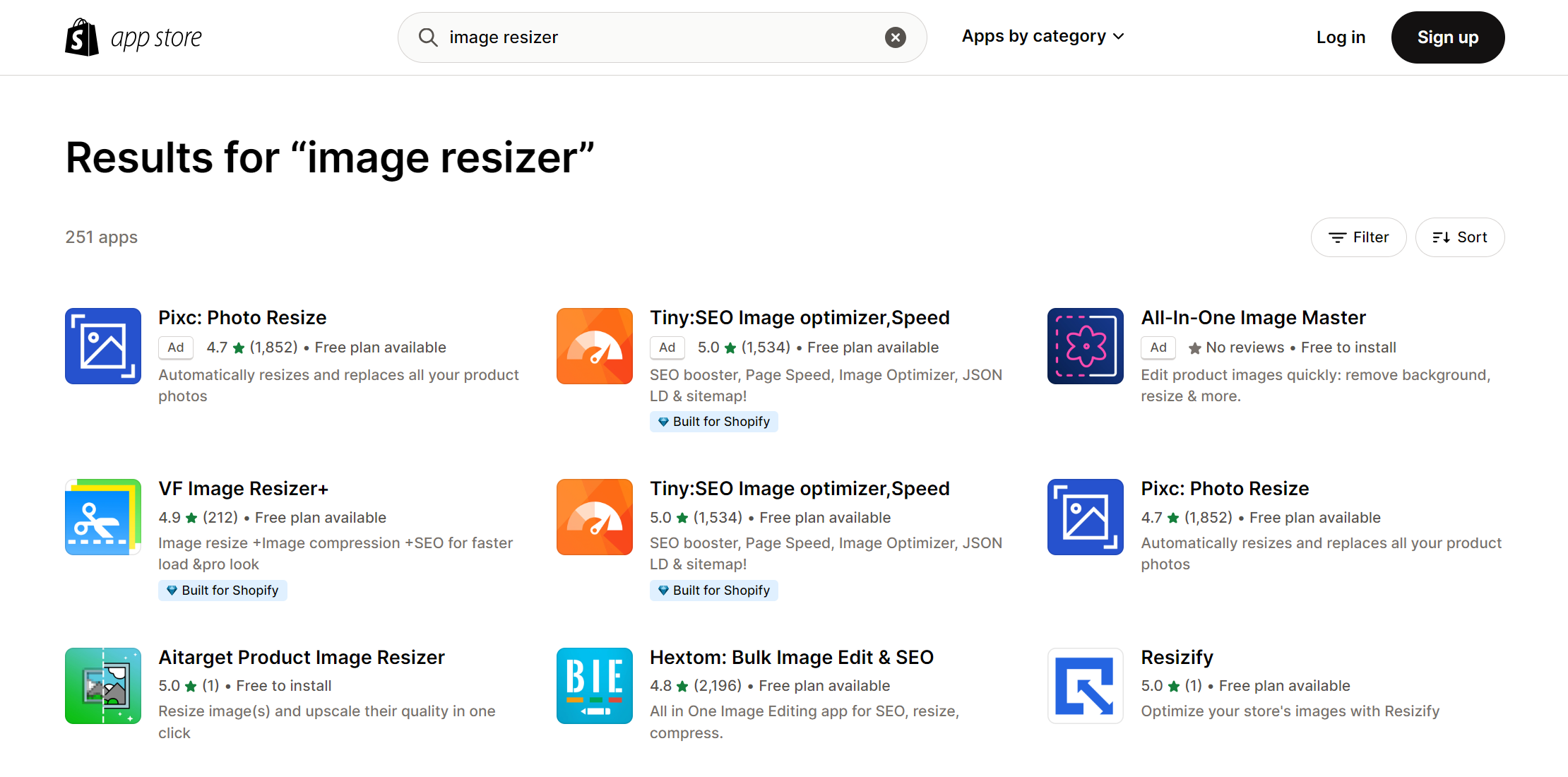
Hay aplicaciones de terceros disponibles en la tienda de aplicaciones de Shopify que pueden ayudar a optimizar las imágenes. Estas aplicaciones pueden cambiar el tamaño y comprimir automáticamente las imágenes de tus productos. Son especialmente útiles si tienes muchas imágenes, ya que estas aplicaciones pueden gestionar el redimensionamiento masivo con facilidad.
Consejos profesionales para administrar imágenes en Shopify
Para garantizar que tus imágenes estén optimizadas para el rendimiento y el atractivo visual, aquí tienes algunos consejos profesionales que pueden ayudarte a optimizar tu flujo de trabajo y mejorar tu tienda Shopify:
1. Mantenga siempre las relaciones de aspecto
- Al cambiar el tamaño de las imágenes, mantenga intacta la relación de aspecto original para evitar estirar o distorsionar las imágenes.
- Utilice herramientas con opciones de «bloquear la relación de aspecto» para simplificar el proceso.
2. Comprima sin compromiso
- Reduzca el tamaño de los archivos de imagen para mejorar la velocidad de carga sin sacrificar la calidad.
- Usa herramientas como PNG pequeño o Optim de imagen para comprimir imágenes de manera eficiente.
- Para la administración masiva de imágenes, considera aplicaciones de Shopify como Fotos de Crush o Optimizador de imágenes SEO TinyIMG.
3. Elija las dimensiones correctas
- Apunta a las dimensiones recomendadas por Shopify:
- Imágenes del producto: Hasta 2048 x 2048 píxeles (para la función de zoom).
- Imágenes de banner: Comprueba los requisitos específicos de tu tema.
- Miniaturas: 300 x 300 píxeles.
4. Utilice el formato de archivo correcto
- JPEG: Ideal para fotos de productos debido a los tamaños de archivo más pequeños.
- PNG: Ideal para gráficos con transparencia, como logotipos.
- WebP: Una alternativa moderna respaldada por Shopify que equilibra la calidad y el tamaño del archivo.
5. Mantenga copias de seguridad de alta resolución
- Almacene imágenes originales de alta resolución en su computadora o almacenamiento en la nube para usarlas en el futuro (por ejemplo, materiales de marketing o reedición).
6. Optimiza para pantallas Retina
- Las pantallas Retina (comunes en los dispositivos Apple) requieren densidades de píxeles más altas para mostrar imágenes nítidas. Para imágenes clave, como los banners, utiliza el doble de píxeles (por ejemplo, 2400 x 1600 en lugar de 1200 x 800) y comprímelos para mantener velocidades de carga rápidas.
7. Pruebe las velocidades de carga de imágenes
- Usa herramientas como Estadísticas de velocidad de Google PageSpeed o GTmetrix para garantizar que tus imágenes no ralenticen tu sitio.
- Optimice las imágenes sobredimensionadas marcadas en el informe.
8. Aproveche la carga lenta
- Activa la carga diferida en la configuración de tu tema de Shopify para aplazar la carga de imágenes hasta que aparezcan en la pantalla del usuario. Esto mejora la velocidad general de carga de la página.
9. Comprueba los requisitos de imagen específicos del tema
- Cada tema de Shopify tiene recomendaciones de imágenes únicas. Consulta la documentación de tu tema para asegurarte de que las imágenes se vean perfectas en todos los dispositivos.
10. Audite regularmente sus imágenes
- Revisa periódicamente tus imágenes para asegurarte de que siguen optimizadas y actualizadas. Sustituya los elementos visuales anticuados para mantener su tienda fresca y atractiva.
Para obtener más información sobre la optimización de imágenes en tu tienda Shopify, lee nuestra guía: La guía definitiva sobre los tamaños de las imágenes de Shopify en 2025
Nota: Comprueba los requisitos del tema
A veces, el tema que utilizas en Shopify puede tener sus propios requisitos de tamaño de imagen. Asegúrate de consultar la documentación de tu tema para asegurarte de que estás utilizando imágenes que se ajusten a sus recomendaciones.
Si todo lo demás falla, comunícate con el servicio de atención al cliente de Shopify
Si has probado los pasos anteriores y sigues teniendo problemas, es una buena idea comunícate con el equipo de soporte de Shopify. Pueden brindarle asistencia específica en función de su situación única.
Arregla tus imágenes para Shopify hoy
En el mundo del comercio electrónico, la optimización de imágenes es fundamental. Comprender y cumplir con el límite de 20 megapíxeles de Shopify garantiza que tu tienda en línea funcione sin problemas y, al mismo tiempo, ofrezca exhibiciones de productos visualmente impactantes. Al redimensionar y comprimir las imágenes de forma eficaz, puedes crear una experiencia de compra perfecta que cautive a los clientes y aumente las conversiones.
Supera los 20 megapíxeles | Preguntas frecuentes de Shopify
Vamos a tratar rápidamente algunas de las preguntas más frecuentes relacionadas con el error de más de 20 megapíxeles en Shopify.
¿Cuál es el límite de 20 megapíxeles en Shopify?
El límite de 20 megapíxeles en Shopify se refiere a la resolución máxima de imagen permitida para las imágenes de productos en la plataforma. Es una restricción para optimizar el rendimiento del sitio web y garantizar tiempos de carga rápidos.
¿Cómo puedo superar la resolución máxima de imagen de 20 MP en Shopify?
Puedes superar la resolución máxima de imagen de 20 MP en Shopify sin querer cuando utilices imágenes de alta resolución, a menudo capturadas por cámaras profesionales o generadas por software de diseño gráfico. Estas imágenes pueden contener más detalles de los necesarios para mostrarlas en la web, lo que aumenta el tamaño de los archivos y puede ralentizar los tiempos de carga de tu tienda online. Es importante optimizar las imágenes para lograr un equilibrio entre la calidad visual y el rendimiento del sitio web.
¿Cuál es el tamaño máximo de megapíxeles para Shopify?
El tamaño máximo de megapíxeles de Shopify para las imágenes es de 20 megapíxeles. Esto significa que las imágenes de los productos no deben superar los 20 millones de píxeles en total.
¿Qué significa 20 megapíxeles?
20 megapíxeles (MP) representan el número total de píxeles de una imagen. En concreto, un megapíxel equivale a un millón de píxeles. Por lo tanto, 20 megapíxeles equivalen a 20 millones de píxeles en una imagen.
Relevant Blogs







.jpg)
